很多朋友和客戶都是筆記本,品牌電腦自帶有windows 7系統,但是只有C盤一個分區,在WIN7下無法用以前的分區工具分區,綜合網上的一些教程,自己原創教程手把手教你如何用Acronis Disk Director Suite 進行不破壞原來硬盤數據下無損分區。
win7系統筆記本只有一個分區,在有重要資料時候十分不方便,而又怕重分區破壞系統,破壞還原怎么辦?不用發愁,看看Acronis Disk Director Suite這個強大的工具吧
說明:
Acronis Disk Director Suite 最新版10支持對Vista的分區操作,重定義大小,設置硬盤十分方便,它功能強大,分區快速。操作完分區后不會破壞你的原系統,也不會破壞裝在OEM本本里的系統恢復程序。當你分完區后又可以卸載它,而完全沒有依賴。很好很方便的程序
新版的Acronis Disk Director Suite 10.0 調整硬盤分區的教程,截圖示意如下:
1、安裝:Acronis Disk Director Suite 10.0 的安裝,中間讓輸入注冊碼,輸入后一直下一步完成安裝,然后會提示是否啟動計算機,點擊確定重新啟動。針對有些英文不是很好,對電腦不熟悉的朋友,大家還是跟著fabien一起往下看截圖和分步講解吧。

圖(1)
雙擊安裝程序出現如圖(1)所示安裝界面。選擇第一個安裝Acronis Disk Director Suite
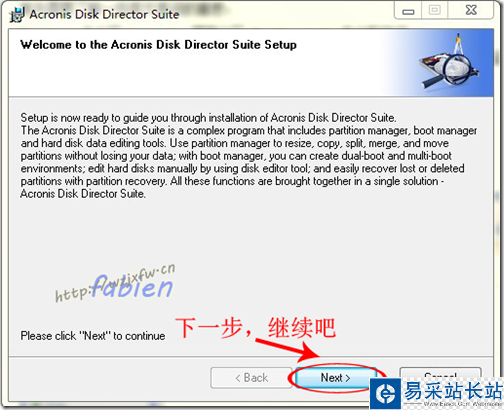
圖(2)
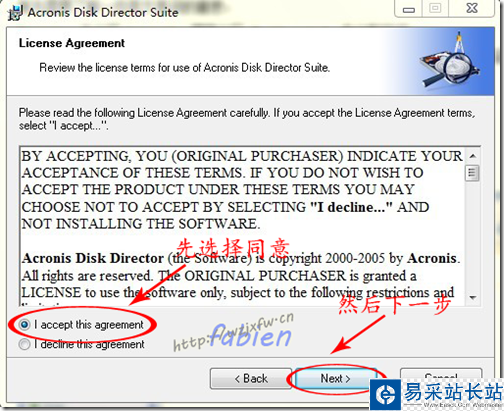
圖(3)
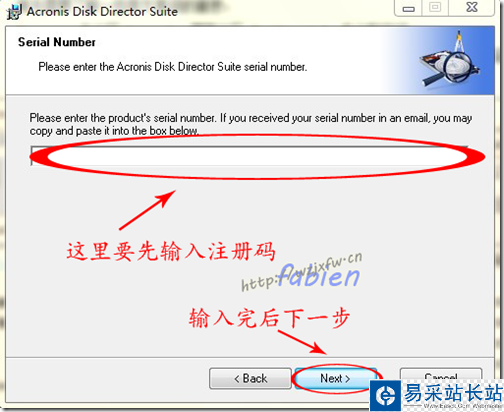
圖(4)
對于圖(4)這里要輸入注冊碼,一般下來的壓縮包里會有個注冊機。這時候雙擊注冊機,見圖(5),在Product這一項一定要選擇Acronis Disk Director Suite V10,不然算出來的注冊號無效。選擇后在Serial這里看到注冊碼,當然你也可以點“Generate”再算。然后復制注冊碼到軟件安裝界面里,點下一步。:)
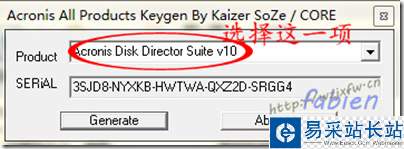
圖(5)
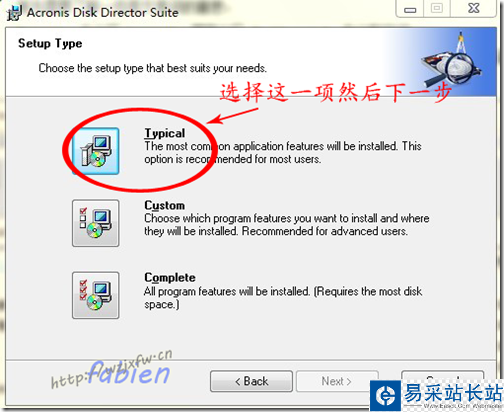
圖(6)
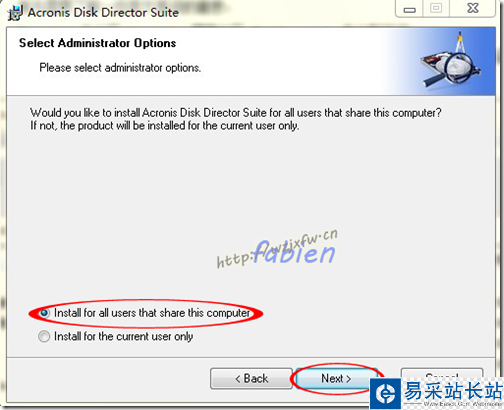
圖(7)
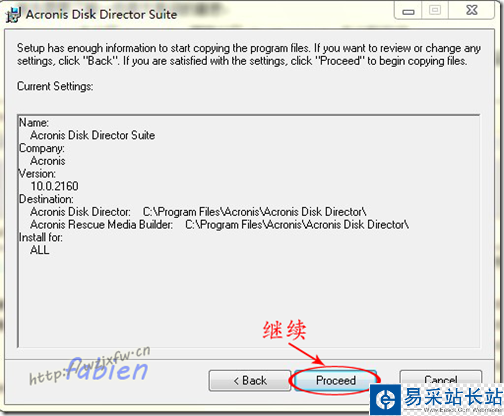
圖(8)
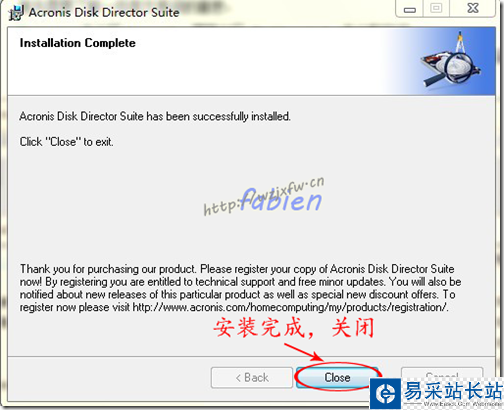
圖(9)
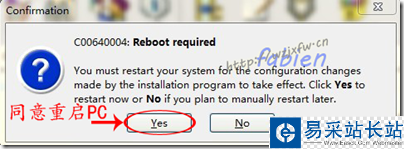
圖(10)
2、重啟啟動計算機后,桌面上會有個“Acronis Disk Director Suite”的圖標,雙擊運行。第一次運行Acronis Disk Director Suite 10.0 ,會提示軟件的運行的模式,一種是自動模式(Automatic Mode),就是以向導模式運行,一種是手動模式(Manual Mode),fabien建議大家使用手動模式,實際操作反而更簡單。
|
新聞熱點
疑難解答